自底向上的设计方法是先创建和绘制各个子图对应的电路原理图,再由电路原理图生成子图符号以便建立各个子图之间的关系。
1.创建PCB项目文件
启动Protel DXP软件后,执行“File→New→Project→PCB Project”菜单命令,新建一个PCB项目文件,并保存为“声控显示电路.PrjPCB”。
2.创建子图
(1)创建空白子图。
执行“File→New→Schematic”菜单命令,创建一个空白的子图文件,并保存为“电源电路.SchDoc”。类似地,为其他三个模块分别创建空白的子图文件“计数与显示电路.SchDoc”“脉冲形成电路.SchDoc”和“声控主电路.SchDoc”
(2)分别绘制各个模块的电路原理图。方法同前,此处不再赘述。
(3)放置输入输出端口并连接。
自底向上的设计方法是先绘制子图,子图与子图之间的电气连接同自顶向下的设计方法一样,是由输入输出端口进行连接的。由于这里是先绘制子图,因此每个子图还需要放置对应的输入输出端口,并保证具有相同电气网络连接关系的输入输出端口名称必须一致。
执行“Place→Port”菜单命令,或者点击工具栏上的放置输入输出端口命令按钮“![]() ”,光标变成“十”字形,并附着一个名称为“Port”的输入输出端口。将光标移动到需要的位置,单击左键确定端口的起点位置,移动鼠标使端口的长度符合用户要求后,再次单击左键确定端口终点位置,从而完成一个输入输出端口的放置。此时系统仍处于放置输入输出端口状态,可以继续放置下一个端口,若无须继续放置则单击右键退出。
”,光标变成“十”字形,并附着一个名称为“Port”的输入输出端口。将光标移动到需要的位置,单击左键确定端口的起点位置,移动鼠标使端口的长度符合用户要求后,再次单击左键确定端口终点位置,从而完成一个输入输出端口的放置。此时系统仍处于放置输入输出端口状态,可以继续放置下一个端口,若无须继续放置则单击右键退出。
若用户需要编辑输入输出端口的属性,双击该端口即可打开图6-21所示的输入输出端口属性设置对话框。这里的设置与子图入口的设置类似,不再赘述。
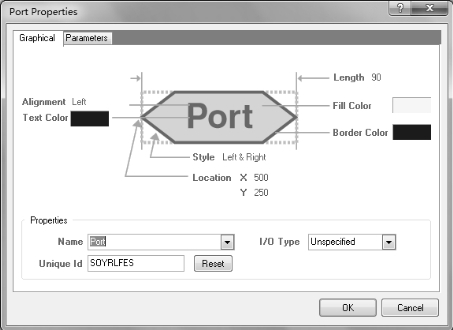
图6-21 输入输出端口属性设置对话框
绘制好的子图电路原理图同图6-16~6-19一样,此时项目面板如图6-22所示。

图6-22 创建完4个子图后的工程项目面板(https://www.daowen.com)
3.由子图创建子图符号
(1)执行“File→New→Schematic”菜单命令,创建一个空白的父图文件,并保存为“声控显示电路.SchDoc”,同时保存项目文件。
(2)在“声控显示电路.SchDoc”原理图编辑器界面下,执行“Design→Create Sheet Symbol From Sheet”菜单命令,将打开选择文档对话框,如图6-23所示。
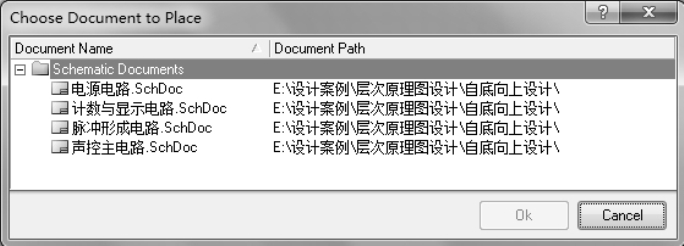
图6-23 选择文档对话框
(3)将光标移至文件名“电源电路.SchDoc”上,单击鼠标左键选中该文件,然后单击“OK”按钮后,打开图6-14所示的转换输入输出端口类型对话框。单击“No”按钮后,系统将自动生成子图“电源电路.SchDoc”所对应的子图符号,移动光标到合适位置并单击鼠标左键即可完成子图符号的放置,如图6-24所示。
类似地,我们还可继续生成其他三个子图所对应的子图符号,并将其连接起来,即可得到图6-25所示的父图。
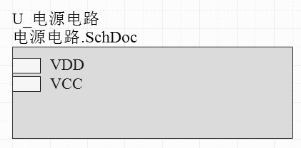
图6-24 由“电源电路.SchDoc”生成的子图符号
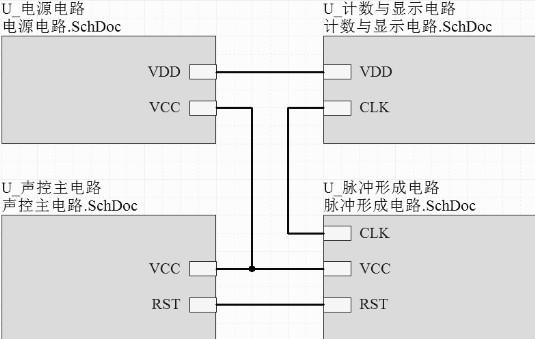
图6-25 绘制完毕后的父图
4.确立层次关系
执行“Project→Compile PCB Project 声控显示电路.PrjPCB”菜单命令后,系统就产生了层次原理图设计中父图和子图的关系,其项目控制面板如图6-26所示。
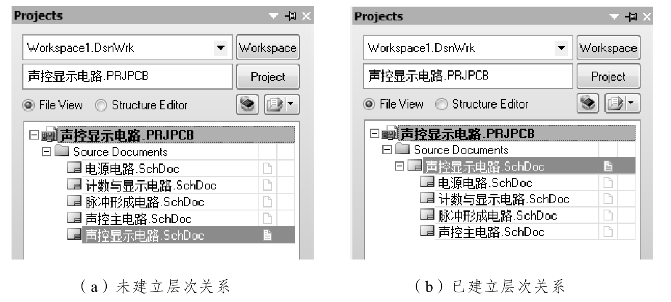
图6-26 层次原理图中父图与子图的层次关系
免责声明:以上内容源自网络,版权归原作者所有,如有侵犯您的原创版权请告知,我们将尽快删除相关内容。






